Win10系统下图片查看器全屏看图及退出全屏模式的方法
摘要:Win10系统跟Win8系统一样,系统默认都搭载了Metro风格的照片应用和Windows图片查看器两个看图工具。多数人习惯使用图片查看器,...
Win10系统跟Win8系统一样,系统默认都搭载了Metro风格的照片应用和Windows图片查看器两个看图工具。多数人习惯使用图片查看器,那么如何用它全屏查看图片呢?
一、全屏查看
实际上照片查看器全屏查看模式,就是幻灯片模式,打开图片后,点击底部“放映幻灯片”,或者按下F11键即可!
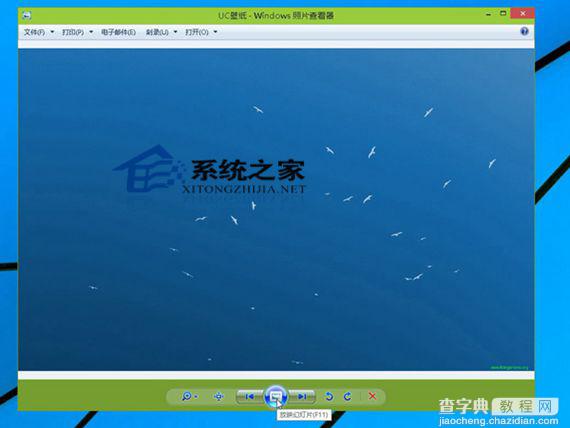
二、退出全屏模式
退出全屏查看模式的方法也很简单,对着正在放映的图片,单击鼠标右键,菜单中选择“退出”,或者按ESC键就可以了!
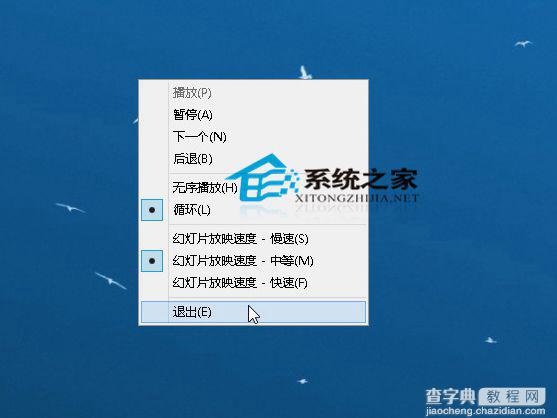
以上就是Win10系统使用Windows图片查看器全屏看图的开启和退出方法。作为历代Windows系统传承下来的看图工具,Windows图片查看器确实是简单、方便且实用。
【Win10系统下图片查看器全屏看图及退出全屏模式的方法】相关文章:
★ Windows10系统一周年更新版插入Kindle就蓝屏死机的原因及解决方法
★ Win10系统怎么使用免打扰模式?Win10系统使用免打扰模式的方法
★ Win10系统下打开NBA 2K15闪退怎么办?解决方法
★ Win10系统怎么快速查看电脑正在连接使用的wifi无线的密码是多少
★ win7下使用PS处理图片时出现图片打不开问题的解决方法
